
ภาพเคลื่อนไหวบนพีซีเดสก์ท็อปสมาร์ทโฟนหรือแท็บเล็ตเป็นสิ่งที่ดีในสองสามครั้งแรก ในที่สุดคุณก็แค่หวังว่าพวกเขาจะรีบเร่งและหยุดเสียเวลาโดยเปล่าประโยชน์
การปิดใช้งาน (หรือเพียงแค่ลดขนาด) ภาพเคลื่อนไหวสามารถเร่งความเร็วได้เกือบทุกอินเทอร์เฟซ แน่นอนว่าแอนิเมชั่นนั้นค่อนข้างเร็วอยู่แล้ว แต่การรอมันซ้ำแล้วซ้ำเล่าในแต่ละวันอาจทำให้รู้สึกงี่เง่าได้
Windows
เดสก์ท็อป Windows มีตัวเลือกที่สะดวกสำหรับการปิดใช้งานภาพเคลื่อนไหวมานานแล้ว การตั้งค่าเหล่านี้ใช้ได้กับ Windows ทุกเวอร์ชันตั้งแต่ Windows XP ไปจนถึง Windows 7 ไปจนถึง Windows 8 และ Windows 10 Technical Preview
ในการเข้าถึงตัวเลือกภาพเคลื่อนไหวให้เปิดแผงควบคุมคลิกระบบและความปลอดภัยแล้วคลิกระบบ คลิกตัวเลือก“ การตั้งค่าระบบขั้นสูง” ในแถบด้านข้าง คลิกการตั้งค่าภายใต้ประสิทธิภาพและใช้ช่องทำเครื่องหมายที่นี่เพื่อควบคุมภาพเคลื่อนไหวที่ Windows จะแสดง การเลือก“ ปรับเพื่อประสิทธิภาพที่ดีที่สุด” เป็นวิธีปิดการใช้งานทั้งหมดอย่างรวดเร็ว
ในระบบ Windows สมัยใหม่ภาพเคลื่อนไหวเหล่านี้จะไม่ส่งผลเสียต่อประสิทธิภาพของคุณมากนัก แต่จะทำให้ระบบดูเร็วขึ้นเมื่อมีการเปิดเมนูเข้ามาในมุมมองและหน้าต่างจะย่อขนาดและเรียกคืนได้ทันที ตัวเลือกเหล่านี้ช่วยให้คุณสามารถ กำจัดภาพเคลื่อนไหวหน้าจอเริ่มของ Windows 8 เช่นกัน
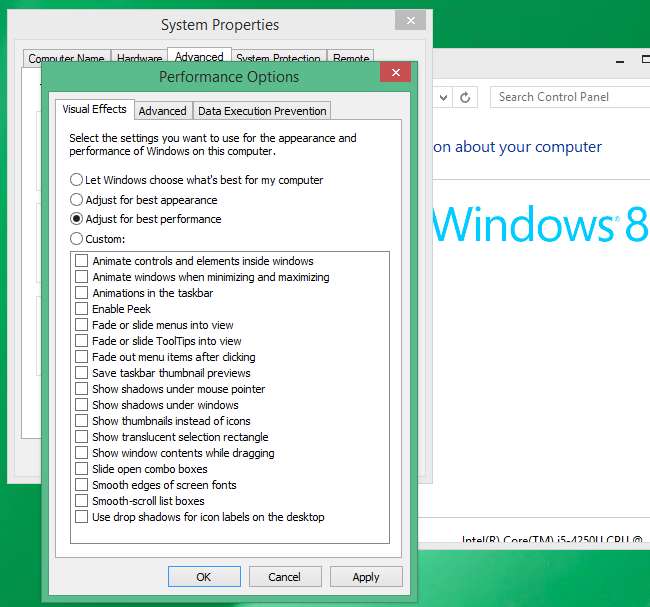
Android
ที่เกี่ยวข้อง: วิธีเพิ่มความเร็วภาพเคลื่อนไหวเพื่อให้ Android รู้สึกเร็วขึ้น
เมนูตัวเลือกนักพัฒนาซอฟต์แวร์ที่ซ่อนอยู่ของ Android ช่วยให้คุณสามารถ เร่งภาพเคลื่อนไหวอย่างมากหรือปิดใช้งานอย่างสมบูรณ์ . เราได้กล่าวถึงเรื่องนี้ก่อนหน้านี้แล้วและโดยพื้นฐานแล้วกระบวนการนี้ก็เหมือนกันทั้งบน Android 4.x และ Android 5.0
ขั้นแรกคุณจะต้อง เปิดใช้งานเมนูตัวเลือกสำหรับนักพัฒนา . เปิดแอพการตั้งค่าเลื่อนลงไปด้านล่างแล้วแตะเกี่ยวกับโทรศัพท์หรือเกี่ยวกับแท็บเล็ต ค้นหาช่อง "หมายเลขรุ่น" แล้วแตะเจ็ดครั้ง คุณจะเห็นการแจ้งเตือนว่าตอนนี้คุณเป็นนักพัฒนา
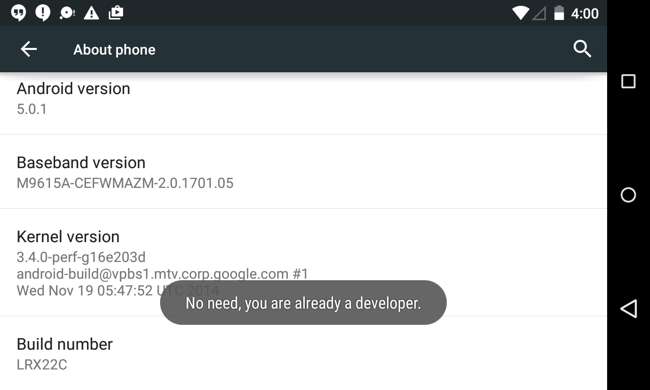
แตะปุ่มย้อนกลับแล้วแตะรายการตัวเลือกสำหรับนักพัฒนาซึ่งตอนนี้ปรากฏใกล้ด้านล่างของเมนูการตั้งค่า เปิดใช้งานแถบเลื่อนตัวเลือกสำหรับนักพัฒนาเลื่อนลงและแก้ไขตัวเลือก "สเกลภาพเคลื่อนไหวของหน้าต่าง" "สเกลภาพเคลื่อนไหวการเปลี่ยน" และ "สเกลระยะเวลาของแอนิเมเตอร์" คุณสามารถเลือก“ ปิดภาพเคลื่อนไหว” เพื่อปิดใช้งานหรือ“ ขนาดภาพเคลื่อนไหว. 5x” เพื่อให้เร็วกว่าปกติถึงสองเท่า
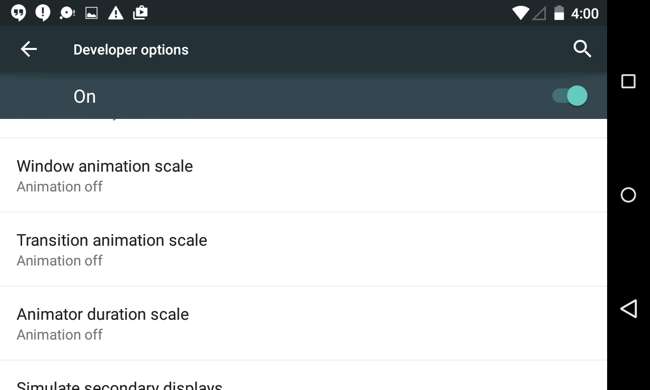
iPhone และ iPad
Apple ได้รับการร้องเรียนจากผู้ใช้จำนวนมากเกี่ยวกับความเร็วของภาพเคลื่อนไหวใน iOS 7 พวกเขาเร่งความเร็วขึ้นตั้งแต่นั้นมา แต่ยังมีวิธีลดภาพเคลื่อนไหวของอินเทอร์เฟซ
ในการทำเช่นนั้นให้เปิดแอพการตั้งค่าแตะทั่วไปแล้วแตะการช่วยการเข้าถึง แตะตัวเลือกลดการเคลื่อนไหวและเปิดใช้งานสวิตช์ วิธีนี้จะไม่กำจัดภาพเคลื่อนไหวทั้งหมด แต่จะแทนที่ภาพเคลื่อนไหวเคลื่อนไหวด้วยการจางลงที่ให้ความรู้สึกสะอาดขึ้นและอาจเร็วขึ้น
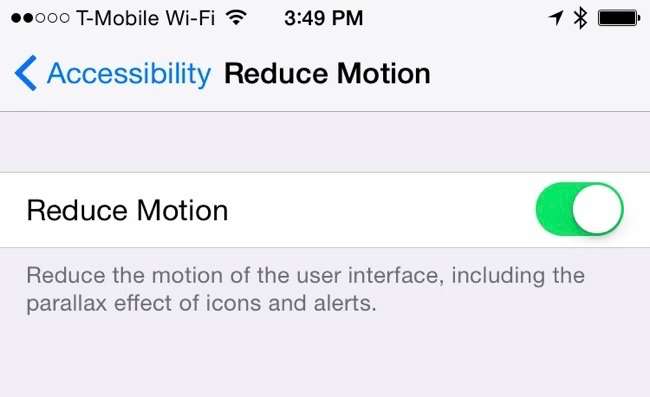
Mac OS X
ภาพเคลื่อนไหวที่ช้าที่สุดใน Mac คือหน้าต่างย่อเล็กสุดและกู้คืนภาพเคลื่อนไหว สามารถควบคุมได้จากบานหน้าต่างค่ากำหนดของ Dock ในการเข้าถึงให้คลิกเมนู Apple เลือก System Preferences และคลิก Dock
ไม่มีตัวเลือกในการปิดใช้งานภาพเคลื่อนไหวนี้ทั้งหมด แต่คุณสามารถเลือกภาพเคลื่อนไหว“ ปรับขนาด” แทนภาพเคลื่อนไหว“ Genie” ที่เป็นค่าเริ่มต้นได้ สเกลจะรู้สึกเร็วกว่าและเสียสมาธิน้อยกว่า Genie เล็กน้อยดังนั้นคุณจะได้รับประสบการณ์ที่เร็วกว่าในครั้งต่อไปที่คุณย่อขนาดและกู้คืนแอปพลิเคชัน
น่าเสียดายที่ยังไม่มีตัวเลือกอื่น ๆ อีกมากมายสำหรับการปิดใช้งานภาพเคลื่อนไหวใน OS X Yosemite มีตัวเลือกสำหรับการปิดใช้งานภาพเคลื่อนไหวตีกลับเมื่อแอปพลิเคชันเปิดขึ้นในบานหน้าต่าง Dock หวังว่า Apple จะเพิ่มตัวเลือกในการควบคุมภาพเคลื่อนไหวต่างๆ
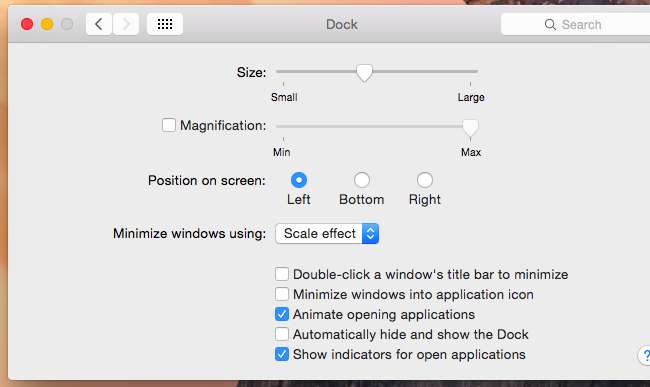
ลินุกซ์
ที่เกี่ยวข้อง: วิธีเปิดใช้งานและปรับแต่งเอฟเฟกต์กราฟิก Flashy ของ Ubuntu
ของคุณ สภาพแวดล้อมเดสก์ท็อป Linux อาจมีตัวเลือกของตัวเองในการควบคุมภาพเคลื่อนไหวบนเดสก์ท็อปต่างๆด้วย โดยปกติคุณจะพบตัวเลือกในการควบคุมภาพเคลื่อนไหวที่ปรากฏขึ้นเมื่อหน้าต่างเปิดปิดย่อหรือกู้คืน
บน เดสก์ท็อป Unity เริ่มต้นของ Ubuntu ตัวเลือกเหล่านี้ยากที่จะไปถึง คุณจะต้องติดตั้ง CompizConfig Settings Manager และใช้เพื่อ ปรับแต่งการตั้งค่ากราฟิกที่ซ่อนอยู่ โดยปกติคุณไม่ควรแก้ไข จากที่นี่คุณสามารถเพิ่มความเร็วหรือกำจัดภาพเคลื่อนไหวเหล่านี้ได้โดยปิดใช้งานหรือเปลี่ยนระยะเวลา โปรดใช้ความระมัดระวังในการใช้เครื่องมือนี้เนื่องจากค่อนข้างซับซ้อนและไม่ได้มีไว้สำหรับผู้ใช้เดสก์ท็อปทั่วไป!
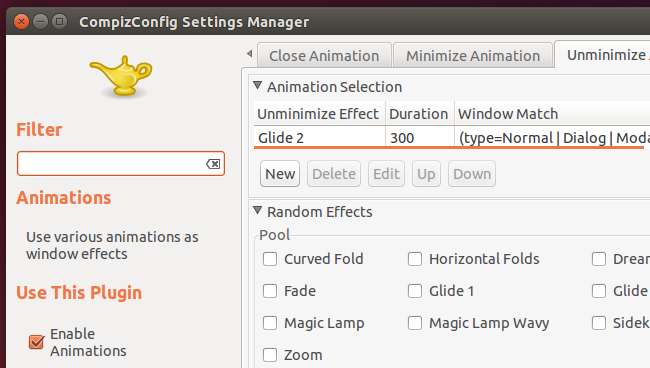
แทบทุกอินเทอร์เฟซแบบกราฟิกมีตัวเลือกบางอย่างในการลดภาพเคลื่อนไหว ระบบปฏิบัติการบางระบบมีตัวเลือกที่สมบูรณ์มากกว่าระบบอื่น ๆ - เดสก์ท็อป Windows และ Android สามารถกำหนดค่าได้โดยเฉพาะ - แต่ทุกระบบปฏิบัติการมีบางระบบ ในทุกอินเทอร์เฟซแบบกราฟิกการกำจัดลดหรือเพียงแค่เร่งภาพเคลื่อนไหวจะทำให้อินเทอร์เฟซของคุณรู้สึกเร็วขึ้น นี่เป็นอีกหนึ่งเคล็ดลับที่น่าจะให้บริการคุณได้ดีไม่ว่าคุณจะใช้อินเทอร์เฟซใดก็ตามในอีก 10 ปีนับจากนี้
เมื่อ Microsoft เพิ่มภาพเคลื่อนไหวใหม่ที่ช้ามากให้กับ การแสดงตัวอย่างทางเทคนิคของ Windows 10 , บางคน ถาม Microsoft สำหรับตัวเลือกในการปิดใช้งาน คนอื่น ๆ ก็ตรงไปที่กล่องโต้ตอบการตั้งค่าประสิทธิภาพใน Windows และปิดการใช้งานด้วยตัวเองโดยใช้ตัวเลือกมาตรฐานที่มีอยู่ใน Windows เป็นเวลานาน







